ズームアウト・拡大できる動画編集ソフト・アプリ
ズームは、主に動画を拡大する機能を指します。動画を拡大することで、強調したい部分や重要な部分を目立たせることができます。また、視聴者が見やすいと感じるような動画を作成できます。ここで、手軽にズームアウト・拡大できる動画編集ソフト・アプリをお薦めします。

超簡単!動画をズームする方法
Vidmore 動画変換は多彩な編集機能が付いていて、簡単に動画をズームし、動画の一部を拡大できます。使いやすいインターフェースで、一般的な編集要求を満たせます。更に、簡単かつ迅速に動画をさまざまな形式に変換することも可能です。では、このソフトを利用して、動画をズームする手順をご説明します。
Step 1、Vidmore 動画変換をインストール
下のダウンロードボタンをクリックして、Vidmore 動画変換をインストールします。
Step 2、ファイルを追加
ソフトを実行したら、インターフェース画面で「+」アイコンをクリックします。動画ファイルを選択して、ソフトに追加します。

Step 3、動画を編集
「編集」ボタン(魔法の杖のアイコン)をクリックして、動画の編集ができます。動画効果を調整、動画をクロップ、カット、結合、ウォーターマークを追加可能です。「回転&クロップ」にある「ズームモード」(三つのズームモード:「レターボックス」、「パン&スキャン」、「フル」)を選択すれば、プレビュー画面でクロップされる部分を拡大できます。編集が完了後、「OK」ボタンをクリックします。

Step 4、動画をカット
変換する前に「カット」ボタン(鋏のアイコン)をクリックすると、開始時間と終了時間を選択できます。カットした後、「保存」ボタンをクリックします。
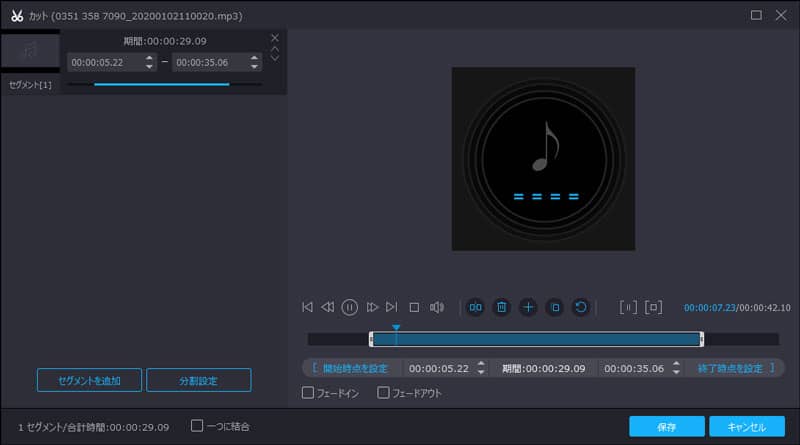
Step 5、出力形式を選択
最後に、出力形式、保存先を選択してから、「すべて変換」ボタンをクリックします。

Vidmore 動画変換の動画変換機能で手元の動画・音声ファイルを高画質、高音質に変換できます。AVI、MKV、MOV、MP4、WMV、WebM、M4V、FLVなど、すべての汎用のメディア形式をサポートします。
無料で動画をズームできるアプリ
VivaVideo(Android・iPhone)
VivaVideo は QuVideo によって開発された無料動画編集アプリです。iPhone と Android の両方で利用可能で、簡単に動画ズーム、トリミング、フィルター、トランジション、テーマやテキスト、BGM や効果音などの編集を行うことができます。また、ビデオカメラ機能が付いているので、動画撮影や自撮りが可能です。
使用手順:
・アプリを起動し、「編集」をタップします。そしてスマホから動画ファイルを選択して導入します。
・「サイズと背景」をタップし、拡大したい部分をズームアップします。「プレビュー」で確認する後、右下にあるチェックマークをタップします。
・最後に、右上にある「保存」をタップし、編集された動画を保存します。
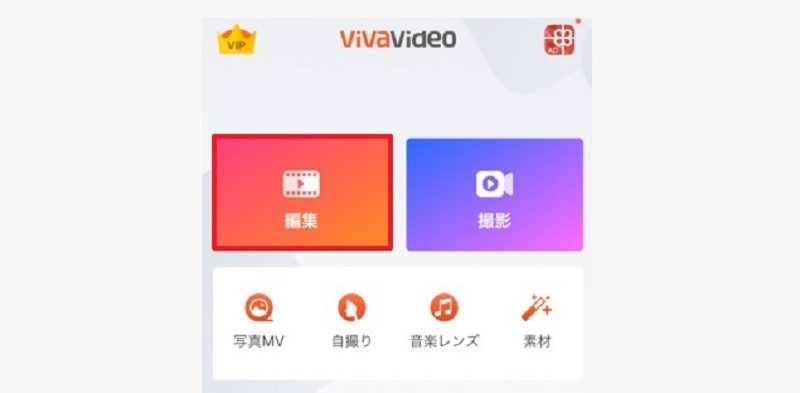
iMovie(iPhone)
iOS 版の iMovie を利用することで、iPhone で動画の一部を拡大、縮小できます。無料で利用でき、使い方がとても簡単です。それに、動画トリミング、再生スピード変更、フィルターの適用などの編集機能も搭載しています。
使用手順:
・iMovie を起動し、「プロジェクトを作成」をタップします。動画を選択して、アプリにインポートします。
・ビデオトラック上の動画をタップします。そして、プレビュー画面に表示される「ピンチで拡大縮小」をタップし、画面を拡大や縮小して調整できます。
・調整が完了する後、左上の「完了」をタップし、下側の「保存」アイコンをタップします。
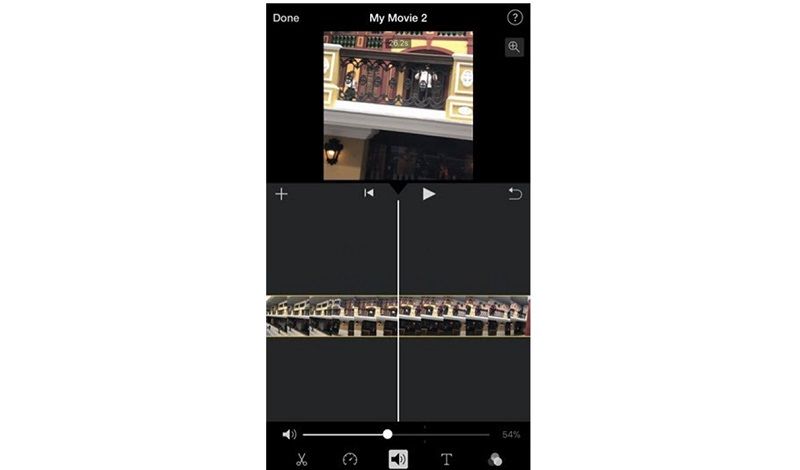
結論
本文はズームできる動画編集ソフト・アプリを紹介しました。画面をズームさせると、作品が見やすくなり、作品の中でとくに注目してほしい部分をズーム機能で強調できます。また、ミステリー動画にも活用できます。徐々にズームして結果を出すとか、臨場感があるでしょう。
また、動画編集・変換について興味があるなら、無劣化でMP4を編集する方法、MP4をWMVに変換する方法を手軽にご参照ください。
よくある質問(FAQ)
Q1.映像や画像を徐々にズームすることは可能でしょうか。
「パン&ズーム」を良く用いられると、対象を徐々に大きくすることが可能です。パンとは縦や横に視点が動くことを指し、ズーム(イン・アウト)は対象を大きく(又は縮小)見せることです。つまり、「パン&ズーム」の機能を使えば、対象に向かって動きながら拡大(縮小)するという動作を付けることが可能です。
Q2.ズームアウトとは何ですか。
ズームアウトとは、ズームアップ・ズームインの反対で、映画・テレビで、ズームレンズを用いて、被写体を画面内でしだいに小さくとらえていくことです。
Q3.ズーム編集する時に注意すべきことはありますか。
動画や静止画などの素材を本来の解像度以上に拡大すると、画質が落ちて、見づらい画面になってしまう可能性があります。動画の画質を保つためには、ズームで拡大する前に、画面サイズより大きい素材を用意する必要があります。

 見逃しなく!MP4を編集できるフリーソフト 3選
見逃しなく!MP4を編集できるフリーソフト 3選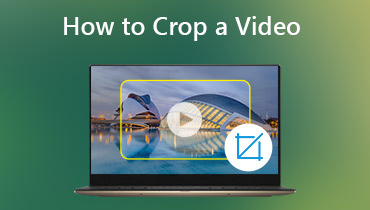 Windows 10/8/7 / XP / VistaおよびMacでビデオをクロップする3つの簡単な方法
Windows 10/8/7 / XP / VistaおよびMacでビデオをクロップする3つの簡単な方法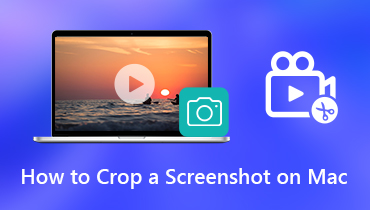 Macでスクリーンショットをトリミングする方法
Macでスクリーンショットをトリミングする方法